Jedna z velkých věcí, o inteligentní televizispíše než standardní televize je to, že můžete nainstalovat nové aplikace a software pro odemknutí rozšířených funkcí. A nyní, když většina chytrých televizorů běží na platformě Android, je pro tato zařízení k dispozici více aplikací než kdy předtím. Funkce mohou zahrnovat vše od provádění výpočtů přes přenos souborů po streamování obsahu.

Než začnete konfigurovat svou inteligentní televizi, musíte znát dva odlišné typy systémů Android.
- Standardní operační systém Android, který se nachází na většině chytrých telefonů a tabletů a má k dispozici obrovskou škálu aplikací.
- Android TV, což je verze AOSP (Android Open Source Project) optimalizovaná pro použití v chytré televizi a zobrazování ve velkém rozlišení.
Android TV se používá mnohem méně než jehovšudypřítomný mobilní protějšek. Bohužel to znamená, že výběr aplikací nativně dostupných pro chytré televizory může být poněkud zklamáním. Ale nebojte se! Je snadné nainstalovat běžné aplikace pro Android na Android TV prostřednictvím procesu s názvem „sideloading“. V tomto článku si vysvětlíme, co tento proces znamená, a poté vám poskytneme podrobné pokyny jak stahovat aplikace na chytré televizory.
How to get a FREE VPN for 30 days
Pokud potřebujete VPN pro krátkou chvíli při cestování například, můžete získat naše top zařadil VPN zdarma. ExpressVPN obsahuje 30denní záruku vrácení peněz. Budete muset zaplatit za předplatné, to je fakt, ale to umožňuje plný přístup po dobu 30 dnů a pak zrušíte pro plnou náhradu. Jejich ne-otázky-kladené Storno politika žije až do svého jména.
Co je to Sideloading?
Když instalujete aplikaci na Android, obvykleotevřete Obchod Play, vyhledejte požadovanou aplikaci a poté ji nainstalujte jediným klepnutím nebo kliknutím. Toto je nejrychlejší, nejjednodušší a nejbezpečnější způsob instalace aplikace do zařízení. Jak jsme však již zmínili, výběr může být omezený, pokud používáte specializovanou platformu, jako je Android TV. Důvodem je, že vývojáři aplikací musí vytvořit speciální verzi své aplikace, aby fungovala správně na platformě Android TV i na platformě Android.
To je spousta práce navíc, tolik vývojářůneobtěžujte se, když trh není dostatečně velký, aby odůvodnil úsilí. To však neznamená, že aplikace Android na vašem Android TV nebudou fungovat! Mnoho aplikací bude v obou verzích fungovat dobře, i když se mohou vyskytnout některé problémy se škálováním nebo kompatibilitou.
To vše je možné díky postrannímu zatížení, které,v nejjednodušším slova smyslu označuje jakýkoli proces instalace, který nepoužívá rozhraní Obchodu Play. Nejedná se ani o hackování nebo podvádění systému, protože vývojáři často testerům beta poskytnou .apks s výslovným úmyslem jej nainstalovat dříve, než se dotkne obchodu Play. Tato svoboda je ve skutečnosti nedílnou součástí prostředí open-source systému Android.
Existují rizika při doplňování aplikací?
Když doprovodíte aplikaci, udělujete jioprávnění k přístupu k maticím a šroubům operačního systému a hardwaru vašeho zařízení. Protože software dosud nebyl v obchodě Play zkontrolován a zkontrolován, je třeba postupovat se zvýšenou opatrností a uvážením. Stahování riskantního souboru by mohlo znamenat předání klíčů k vašemu soukromí a osobním údajům hackerům a zločincům.
To je zejména problém s aplikacemi, které majístažené nelegálně zdarma prostřednictvím torrentů nebo jiných neoficiálních kanálů. Pokud se chystáte doprovodnou aplikaci, musíte si být zcela jisti, že důvěřujete místu, ze kterého jste získali instalační soubor. Při stahování aplikace do paměti byste měli být opatrní, abyste vždy používali soubory .apk ze známých a důvěryhodných zdrojů.
Jak Sideload aplikace na Smart TV
Před zahájením procesu vedlejšího nakládání je třeba provést několik kroků, abyste mohli zařízení připravit. Jakmile jsou tyto dokončeny, máte dvě různé metody, jak skutečně nainstalovat software.
Nejprve povolte neznámé zdroje a nainstalujte základní aplikace
Možnost Neznámé zdroje určuje, zda nebone vaše zařízení Android umožní instalaci aplikací z jiných zdrojů než z Obchodu Play, proto musíme tuto možnost nejprve povolit. Rovněž je třeba nainstalovat několik aplikací, aby byl proces postranního zatížení jednodušší: spouštěč postranního postranice, který vám umožní přístup k aplikacím, jakmile je nainstalujete, a správce souborů, který usnadní procházení souborů v zařízení.
Jak povolit neznámé zdroje:
- Začněte na svých zařízeních Android TV domovská stránka
- Přejděte na stránku Nastavení Jídelní lístek
- Přejít na Osobní a najděte možnost pro Bezpečnostní (v závislosti na systému to může být na různých místech. Najdete jej pod Zabezpečení a omezení)
- Uvidíte nastavení pro Neznámé zdroje. Ujistěte se, že je toto přepnuto Na
- Nyní budete moci instalovat aplikace z jiných zdrojů než z Obchodu Play!
Dále je třeba nainstalovat software, který vám umožní přístup k aplikacím, které se chystáte do zálohy. Můžete použít ověřenou aplikaci jako Sideload Launcher - Android TV.
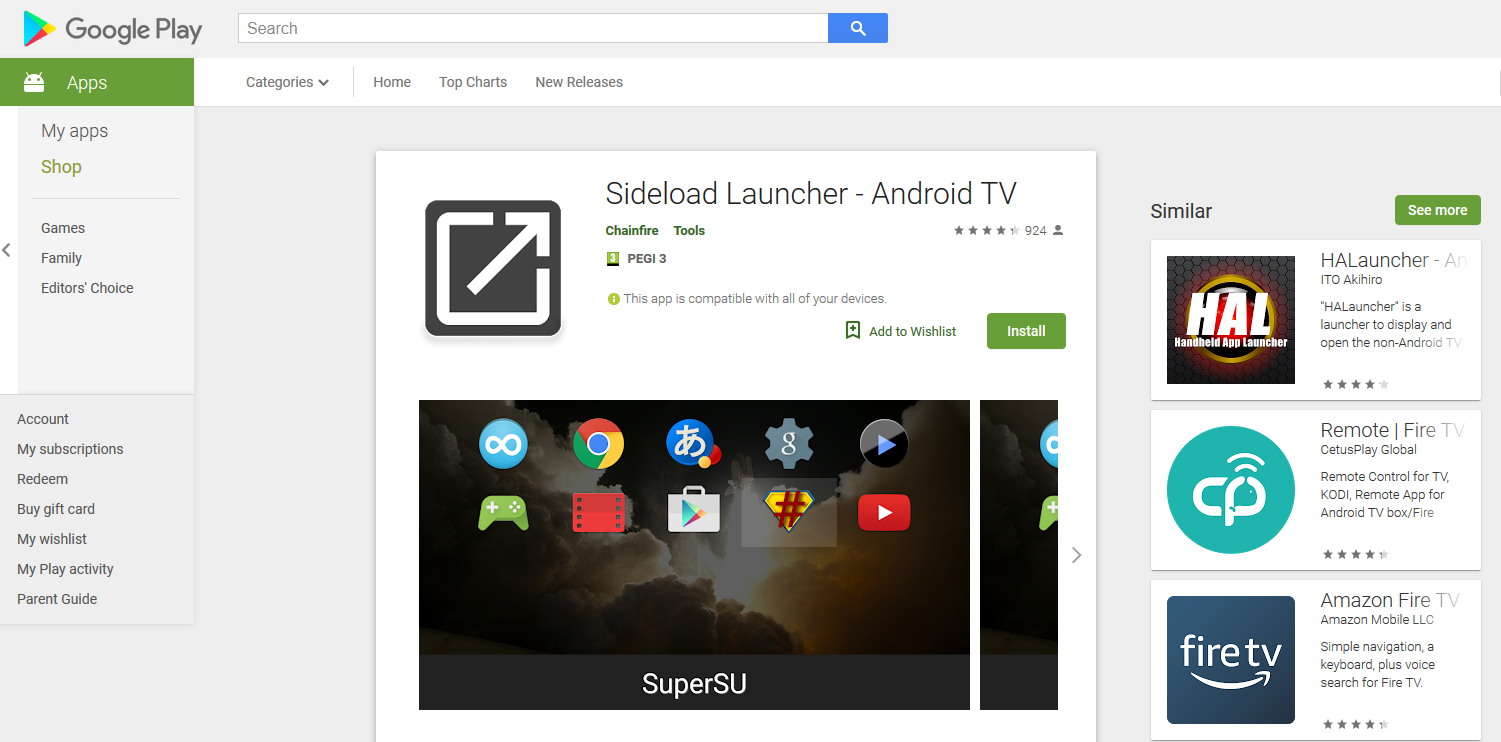
Pomáhá také mít aplikaci pro správu souborů, takže můžete na svém zařízení Android TV prohlížet a kopírovat soubory. Doporučujeme aplikaci jako Správce souborů + který je zdarma a lze jej nainstalovat z Obchodu Play.
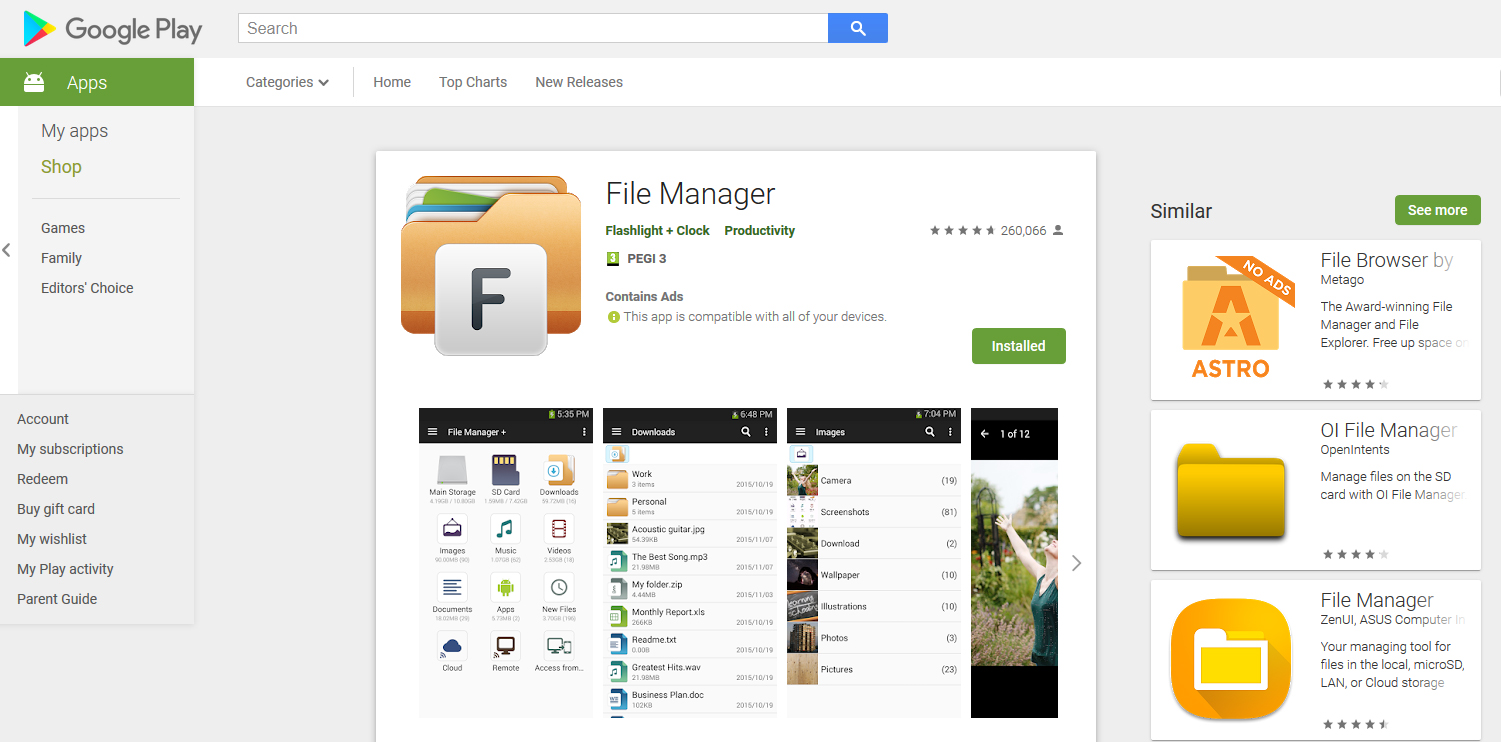
Proveďte závěrečnou kontrolu a ujistěte se, že máte:
- Neznámé zdroje povoleny
- Je nainstalován spouštěč Sideload
- Správce souborů nainstalován
Když je každá položka v tomto seznamu zaškrtnutá, jste připraveni zahájit do vašeho Android TV doplňkové aplikace!
Metoda # 1 - Instalace aplikací z vašeho prohlížeče
Existuje rychlý a snadný způsob, jak nainstalovat aplikacepřímo z webového prohlížeče. To vždy nefunguje, protože záleží na tom, zda má aplikace pro Android TV oficiální podporu, ale vyplatí se to.
Chcete-li to provést, vyhledejte aplikaci, kterou chcete v jakékoliwebový prohlížeč na jakémkoli zařízení. Dokud jste přihlášeni k účtu Google, budete moci odesílat aplikace z vašeho prohlížeče do zařízení Android k instalaci. Co dělat:
- Otevřete zařízení pomocí jiného zařízení, například počítače webový prohlížeč volby
- Přejít na Google Play obchod
- Vyhledejte aplikaci, kterou chcete použít vyhledávací panel v horní části stránky
- Jakmile najdete požadovanou aplikaci, klikněte na ni a vyvolejte ji informační stránka aplikace
- Pokud tuto aplikaci na svém aktuálním zařízení nemáte nainstalovanou, zobrazí se zelené tlačítko s nápisem Nainstalujte. Klikněte na toto
- Budete vyzváni, abyste se přihlásili ke svému účtu Google. Přihlásit se jako obvykle
- Nyní se zobrazí okno s rozevírací nabídkou, kde můžete vidět názvy všech zařízení Android. Vyberte svou inteligentní televizi z rozbalovací nabídky a klikněte na Nainstalujte
- Zobrazí se upozornění, že aplikace bude nainstalována do vaší chytré televize. Klikněte na OK
- Nyní zapněte chytrou televizi a ujistěte se, že je připojena k internetu. Po minutě nebo dvou, software se nainstaluje do vašeho zařízení a bude připraven k použití
Pokud to nefunguje a zobrazí se zpráva, že aplikace není kompatibilní s vybraným zařízením, zkuste následující metodu níže.
Metoda # 2 - Aplikace Sideload pomocí jednotky Flash
Druhý způsob, jak naložit do aplikace chytrýTV má používat port USB. Pokud má vaše zařízení port USB plné velikosti, můžete instalovat soubory ze standardní jednotky flash, ale pokud máte pouze port micro USB, budete potřebovat adaptér nebo pevný disk, který k přenosu souborů používá micro USB.
Zde jsou pokyny:
- Vyhledejte soubor .apk pro aplikaci, kterou chcete nainstalovat. Jak jsme již zmínili, chcete být velmi opatrní při používání souborů .apk ze zdrojů, kterým důvěřujete. Jeden oblíbený web pro stahování aplikací, který je obecně považován za důvěryhodný, je https://www.apkmirror.com/

- Stáhněte si soubor .apk do počítače a zkopírujte jej na jednotku Flash
- Připojte disk Flash k chytré televizi
- Měli byste vidět oznámení, které vám umožní otevřít flash disk a zobrazit jeho obsah na vašem Android TV. Ujistěte se, že máte nainstalovanou aplikaci pro správu souborů a otevřete složku flash disku pro zobrazení souborů
- Vyhledejte soubor .apk a vyberte to
- Nyní klikněte na Nainstalujte
- Spustí se proces instalace. Jakmile je kompletní, můžete použít Aplikace Sideload Launcher spusťte novou nainstalovanou aplikaci
Doporučená preventivní opatření - Chcete-li se chránit při bočním zatížení, použijte VPN
Pokud se chystáte do svého smartphonu přidávat aplikaceTV (a zejména pokud se chystáte instalovat aplikace z legálně šedých zdrojů), měli byste podniknout kroky k ochraně zařízení a sítě před škodlivým kódem a hackery. Jedním z nejlepších způsobů, jak toho dosáhnout, je instalace VPN do zařízení Android. Virtuální privátní síť šifruje veškerý provoz, který vaše zařízení odesílá a přijímá přes internet, a proto je pro vnější pozorovatele velmi obtížné (pokud ne nemožné) zachytit, zobrazit nebo ukrást vaše citlivé informace.
Kromě těchto bezpečnostních výhod, inteligentní televizeuživatelé budou mít rádi možnost obejít zámky regionu pro přístup k obsahu, který by jinak nemohli. Ať už se pokoušíte sledovat BBC iPlayer ze zahraničí, nebo přistupovat k katalogům Netflixu z jiných zemí, VPN to může dosáhnout. Jinými slovy, ve své chytré televizi získáte přístup k mnohem většímu obsahu!
Zde jsou dvě vynikající VPN, které nabízejí plnou podporu pro zařízení Android TV:
1. ExpressVPN

ExpressVPN je díky své VPN velmi populární VPNkombinace rychlých připojení, snadno použitelný software a vysoká úroveň zabezpečení. Jsou zde všechny základní funkce, včetně 256bitového šifrování AES, přísné zásady bez protokolování, ochrany proti úniku DNS, automatického přepínače zabíjení a dokonce i kontroly IP adresy.
Jejich síť serverů je rozsáhlá a čísluje vícenež 1500 ve 94 různých zemích po celém světě. Velmi rychlé a stabilní rychlosti připojení důkladně vydělávají jmenovku „Express“ tohoto poskytovatele a poskytují výjimečný zážitek ze streamování. Jejich elegantní a lehkou aplikaci lze navíc nainstalovat do různých zařízení, včetně Windows, Mac OS, Linus, iOS, některých herních konzolí a samozřejmě Android a Android TV.
Přečtěte si naši úplnou recenzi ExpressVPN zde.
- SPECIÁLNÍ NABÍDKA: 3 měsíce zdarma (49% sleva - odkaz níže)
- Super rychlé servery (minimální rychlostní ztráty)
- Nebyly nalezeny žádné úniky DNS / IP
- Přísné zásady no-logs
- 24/7 Live Chat.
- Vysoká cena pro meziměsíční uživatele.
2. IPVanish

IPVanish je přední VPN, která je šitá na míruuživatelé chytré televize, kteří si cení především hladkých toků HD bez vyrovnávací paměti. Tyto rychlosti rychlého připojení bleskem nepřinesou žádné kompromisy ohledně zabezpečení. IPVanish nabízí velkorysou sadu funkcí, včetně 256bitového šifrování AES, protokolování nuly, přepínače zabíjení, ochrany proti úniku DNS, pravidelných změn adres IP a robustních možností konfigurace DNS.
Jejich masivní síť (více než 1000 serverů v roce 2007)60 zemí) zajistí, aby byly bloky regionů minulostí, což vám umožní streamovat prakticky vše, co chcete. Aplikace pro Android vám poskytuje spoustu podrobných informací, jako je graf na domovské stránce, který zobrazuje stav vašeho připojení, a je k dispozici také pro Android TV. Další informace o instalaci protokolu IPVanish v systému Android nebo Android TV naleznete v této příručce. Můžete dokonce nainstalovat software na Windows, Mac OS, Linux a další!
Přečtěte si naši úplnou recenzi IPVanish zde.
Závěr
Ať už chcete nainstalovat aplikaci z internetustandardní Play Store na vašem zařízení Android TV, nebo se chcete ponořit do obrovského světa blikajících bootloaderů, jader a vlastních romů, sideloading je vaše lístek. Ve skutečnosti je tato cenná dovednost nedílnou součástí zážitku ze systému Android, protože umožňuje nádherné prostředí s otevřeným zdrojovým kódem, které v ostatních tradičních ekosystémech tak chybí.
Jistě, ne každá aplikace bude fungovat na Android TV, alevětšina z nich bude nainstalována v pořádku nebo pouze s malými problémy. Nezapomeňte se ujistit, že soubor .apk, který používáte k instalaci aplikace, pochází z důvěryhodného zdroje.
Vyzkoušeli jste si aplikace Sideloading do zařízení Android TV? Fungovalo to pro vás dobře? Dejte nám vědět o své zkušenosti v komentářích níže.













Komentáře